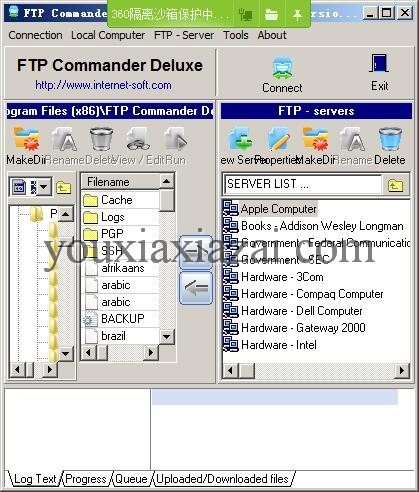
类型:FTP 工具系统:Win7,Win8,Win10,Vista,XP
大小: 3840MB 更新时间:2017-09-04 18:46:58
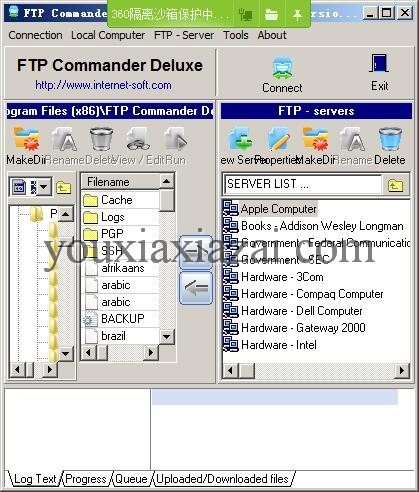
给大家分享一款便捷实用的FTP上传工具--FTP Commander,该工具支持文件上传、删除、重命名、复制等功能,支持存档功能、支持多线传输及文件续传的功能,它的站点管理器可以管理多个站点,方便又实用,是FTP上传的首选工具之一,在这里,为了帮助用户及时了解和使用该工具,小编专门给大家整理了FTP Commander使用方法与安装方法,希望对大家有所帮助!
1、装有FlashFXP服务端软件的ftp站点还可以在线解压缩站点的RAR文档
2、FTP Commander拥有多线传输及文件续传的功能,让你可以稳定且大量的传输文件
3、用户可以利用它连接到FTP服务器上传、下载、查看、编辑、删除,移动文件,具有不会因闲置过久而被服务端踢出
1、FTP Commander 支持SSL、TLS、SSH、PGP、密码加密等多种安全标准
2、具有非常直观,方便和直观的界面,具有“拖放式支持”功能,无任何多余的功能,不管是新手好使高手都可以快速使用
3、FTP Commander支持多线程数据传输,能够同步文件夹和文件,脚本和128-256位加密
4、提供重新命名文件和处理扩展名的“智能”规则,更改注册表的规则和调整传输模式( ASCII或二进制)
5、这款FTP上传工具有一个用于CR-LF符号的专用编辑器,这对于编辑脚本非常重要,如果需要纠正连接参数中的错误,ftp程序可以自动切换到或不进行被动传输模式输入
6、软件的站点管理器允许您轻松地与大量站点一起工作,并且它具有内置的zip存档器,因此您可以保留站点的归档副本在服务器上自动提取压缩文件,减少了用户的额外步骤数量
1、首先在游侠下载站下载并解压FTP Commander软件安装包
2、打开安装文件,选中i agree...,点击next

3、选择FTP Commander安装位置,点击start

4、FTP Commander正在安装

5、FTP Commander安装完成

1、打开FTP Commander软件,然后点击new server来创建站点
2、设置好后点击connect进行连接,连接成功后就可以上传文件了